 לוח שנה
לוח שנה
עם ״לוח שנה״, לעולם לא תפספס/י פגישה. התמודד/י עם לוח הזמנים העמוס שלך על‑ידי יצירת מספר לוחות שנה וניהול של כולם במקום אחד.
צור/י אירועים. לחץ/י על ![]() כדי להוסיף אירוע חדש, או לחץ/י פעמיים בנקודה כלשהי ביום. כדי להזמין מישהו, לחץ/י פעמיים על האירוע, לחץ/י באזור ״הוסף מוזמנים״ ולאחר מכן הקלד/י כתובת דוא״ל. ״לוח שנה״ יידע אותך כשהמוזמנים ישיבו.
כדי להוסיף אירוע חדש, או לחץ/י פעמיים בנקודה כלשהי ביום. כדי להזמין מישהו, לחץ/י פעמיים על האירוע, לחץ/י באזור ״הוסף מוזמנים״ ולאחר מכן הקלד/י כתובת דוא״ל. ״לוח שנה״ יידע אותך כשהמוזמנים ישיבו.
שאל/י את Siri. אמור/י משהו כמו: ״תקבעי פגישה עם סתיו ל-9 בבוקר״.
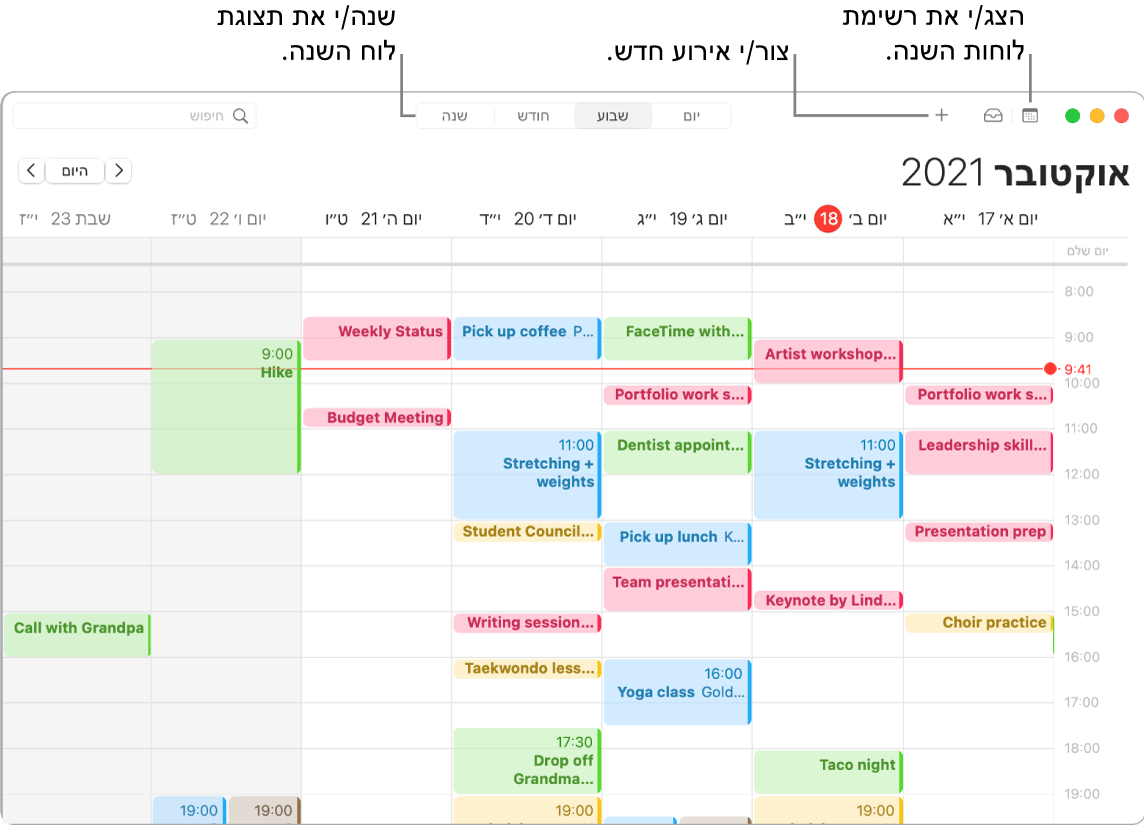
טיפ: אם תוסיף/י מיקום לאירוע, ״לוח שנה״ יציג לך מפה, זמן נסיעה משוער, השעה שבה עליך לצאת לדרך ואפילו תחזית מזג אוויר.
לוח שנה עבור כל חלק בחייך. צור/י לוחות שנה נפרדים – למשל, עבור הבית, העבודה ובית הספר, וכל אחד עם צבע משלו. בחר/י ״קובץ״ > ״לוח שנה חדש״ כדי ליצור לוח שנה ולאחר מכן לחץ/י על כל לוח שנה תוך הקשה על Control כדי לבחור צבע חדש.
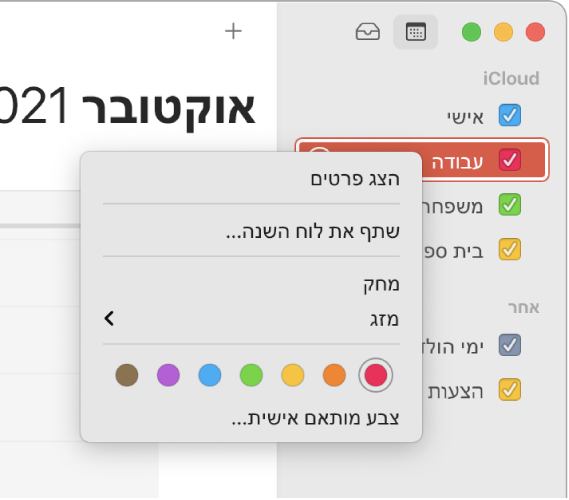
ראה/י את כל לוחות השנה שלך, או רק חלק מהם. לחץ/י על הכפתור ״לוח שנה״ כדי לראות רשימה של כל לוחות השנה שלך; לחץ/י על אלה שברצונך לראות בחלון.
שתף/י בין המכשירים שלך ועם אנשים אחרים. לאחר ההתחברות ל‑iCloud, לוחות השנה שלך מתעדכנים בין כל סוגי המדיה שלך – מחשבי Macintosh, מכשירי iOS ו-iPadOS ו‑Apple Watch – שבהם את/ה מתחבר/ת עם אותו Apple ID. ניתן לשתף לוחות שנה גם עם משתמשי iCloud אחרים.
השימוש ב-Touch Bar ב-MacBook Pro בגודל 13 אינץ’. הקש/י על הכפתור ״היום״ כדי לצפות באירועים של היום או לערוך אותם, או השתמש/י במחוון כדי לבחור חודש – בעבר או בעתיד.

בחר/י אירוע בלוח השנה והקש/י על כפתורים לבחירת לוח שנה עבור האירוע, לקבלת פרטי האירוע, לעריכת המקום או המועד, ולהוספת או מחיקת מוזמנים.

למד/י עוד. עיין/י במדריך למשתמש ב”לוח שנה”.